Twitch 뷰어이고 Chrome에서 좋아하는 스 트리머를 보는 것을 선호한다면 Twitch '오류 2000'네트워크 문제가 발생했을 수 있습니다. Twitch의 오류 2000은 일반적으로 Twitch 서버가 안전하게 연결되지 않아 실시간 스트림이나 비디오를 볼 수 없을 때 나타납니다.
흔하지 않지만 Twitch의 오류 2000은 몇 가지 일반적인 수정을 통해 빠르게 해결됩니다. Chrome에서 Twitch 오류 2000을 수정하는 방법을 알아 내기 위해 수행해야 할 작업은 다음과 같습니다.
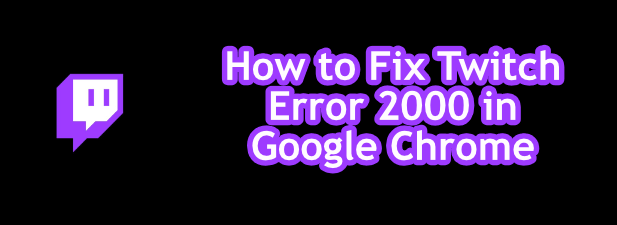
Twitch 스트림 페이지 새로 고침
일반적으로 가장 간단한 수정이 가장 좋습니다. Google 크롬에 Twitch 오류 2000이 표시되면 페이지를 빠르게 새로 고침하세요. 이렇게하면 (많은 사용자의 경우) 문제가 해결되어 Chrome이 Twitch 서버에 새로 연결하고 스트림을 다시로드하게됩니다.
이렇게하면 Twitch 페이지가 제대로로드되지 않는 문제가 해결됩니다. 예를 들어 페이지로드 중에 Chrome이 중단되는 경우 Twitch 서버에 대한 연결이 제대로 인증되지 않을 수 있습니다. 이 경우 페이지를 빠르게 새로 고침하면 문제가 해결됩니다.
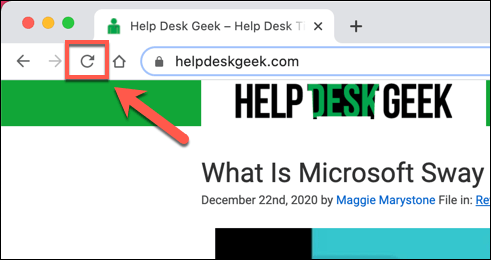
Chrome에서 페이지를 새로 고침하려면 주소 표시 줄 옆에있는 새로 고침 버튼을 선택하고 또는 키보드에서 F5를 누르세요.
광고 차단 확장 프로그램 사용 중지
많은 온라인 스트리밍 서비스와 마찬가지로 Twitch는 사용하지만 광고 및 구독으로 지원됩니다. 특정 Twitch 채널의 구독자가 아닌 경우 Twitch 스트림이로드되기 전에 광고가 표시 될 것입니다.
많은 Chrome 사용자가 Chrome 광고 차단 확장 프로그램 를 사용하여 온라인 광고를 보지 않습니다. 안타깝게도 Twitch는 일반적으로 비디오 광고가 보호되는 이러한 확장 프로그램보다 한발 앞서 있습니다. 그러나 경우에 따라 광고 차단기가 광고로드를 중지하지만 이로 인해 Twitch 스트림로드도 중지 될 수 있습니다.
광고 차단 확장 프로그램으로 인해 Twitch에서 오류 2000이 발생한다고 의심되는 경우, 확장 프로그램의 차단 해제 목록에 Twitch를 추가하거나 광고 차단을 완전히 비활성화해야합니다.
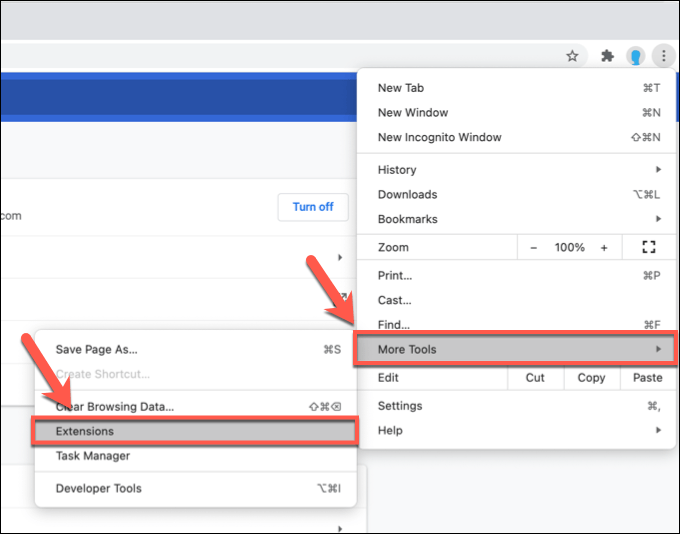
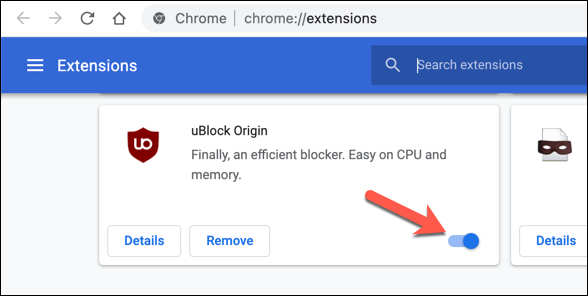
사용 중지되면 Twitch 스트림을 새로 고침하고 광고가 실행되도록 허용하세요. 광고 차단이 문제의 원인이라고 가정하고 스트림이로드되기 시작해야합니다.
브라우저 데이터 삭제
대부분의 최신 브라우저와 마찬가지로 Chrome은 캐싱을 사용하여 자주 방문하는 페이지를 빠르게로드합니다. 이렇게하면 이미지 및 브라우저 CSS 파일과 같은 자산이 자주 변경되지 않으므로 자산 (예 : 이미지 및 브라우저 CSS 파일)을 더 빠르게로드하는 데 도움이됩니다.
안타깝게도 캐싱은 특정 사이트에서 문제를 일으킬 수 있습니다. 특히 마지막 방문 후 사이트가 변경된 경우에는 더욱 그렇습니다. . 예를 들어 Twitch 백엔드가 변경되면 Twitch 웹 사이트의 브라우저 캐시가 오래되었음을 의미 할 수 있습니다. 결과적으로 Chrome이로드하는 오래된 페이지가 작동하지 않을 수 있습니다.
이 문제를 해결하려면 (그리고 몇 번의 브라우저를 새로 고침해도 문제가 해결되지 않는 경우) 브라우저 데이터 지우기 를 클릭하고 Chrome이 완전히 새로운 버전의 Twitch 웹 사이트를로드하도록합니다.
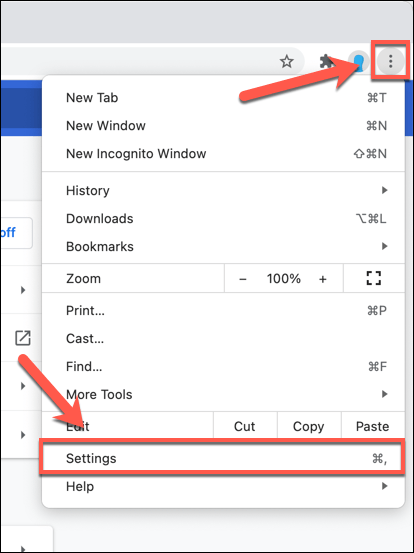
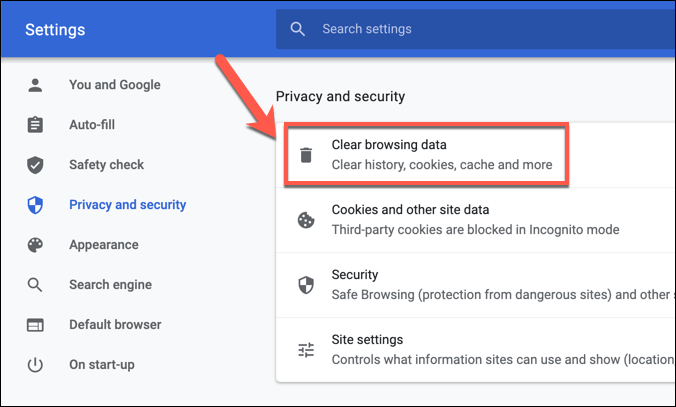
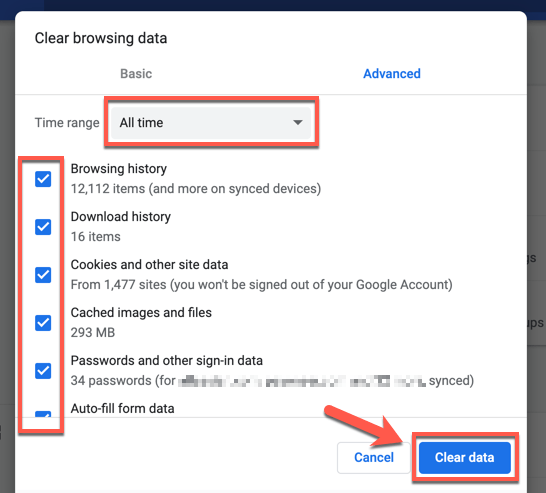
잠시 후 브라우저 캐시가 비어 있어야합니다. Twitch 웹 사이트로 돌아가서 로그인 한 다음 스트림을 다시로드하여 문제를 해결했는지 확인하세요.
바이러스 백신 및 방화벽 설정 확인
웹 브라우저를 사용하여 페이지를로드 할 때 시스템 방화벽이나 바이러스 백신이 Twitch 스트림로드를 차단하지 않을 가능성이 높습니다. Twitch 스트림은 스트림보기를 위해 공통 웹 포트 80 및 443을 사용하며, 대부분의 방화벽과 바이러스 백신은 차단되지 않은 상태로 두어야합니다.
하지만 바이러스 백신 또는 방화벽이 일부 나가는 웹 트래픽을 차단하도록 설정되어있는 경우는 예외입니다. 수동으로. 콘텐츠 차단이 특정 웹 사이트에 대한 액세스를 차단하는 회사 방화벽을 사용하는 경우에 해당 할 수 있습니다.
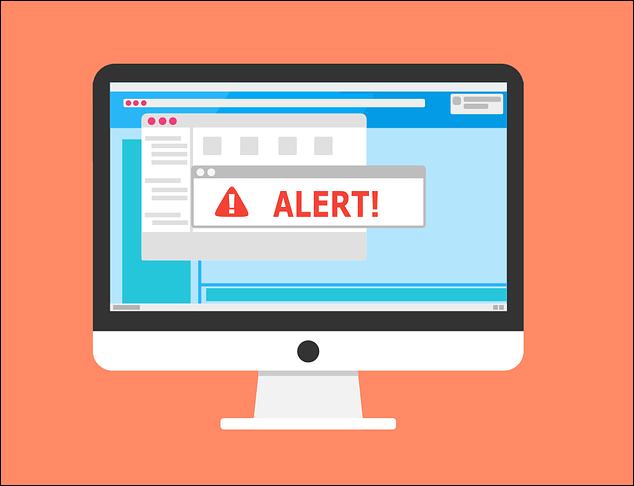
특정 유형의 웹 트래픽 (예 : 비디오 스트리밍)이 과잉 보호 바이러스 백신에 의해 차단 될 수도 있습니다. 타사 바이러스 백신 또는 방화벽을 사용하는 경우 Twitch (또는 Chrome의) 웹 트래픽 차단을 해제하는 방법에 대한 추가 지침은 사용자 설명서를 확인하세요.
기업 사용자의 경우 네트워크 관리자에게 문의하여 Twitch 스트림이 차단되지 않았는지 확인하세요. Windows 방화벽은 기본적으로 모든 웹 트래픽을 허용해야하지만 Chrome이 차단되었다고 생각되면 Windows 방화벽 조정 Twitch 트래픽을 허용 할 수 있습니다.
네트워크 연결 확인 (및 VPN 사용 중지)
Twitch는 웹 기반 서비스이므로 Twitch에서 비정상적인 네트워크 문제가 발생하는 경우 네트워크 연결이 올바르게 작동하는지 확인해야합니다.
일부 인터넷 서비스 제공 업체 (특히 모바일 제공 업체)는 트래픽 형성 조치를 사용하여 비디오 스트리밍과 같이 트래픽이 많은 콘텐츠를 식별하고 차단합니다. Twitch 스트리밍에 종량제 또는 모바일 연결을 사용하는 경우 제공 업체의 서비스 약관을 확인하여 데이터가 제한되지 않았는지 확인해야 할 수 있습니다.
그렇다면 확인해야 할 수 있습니다. Twitch의 스트리밍 품질을 떨어 뜨립니다. 이렇게하면 데이터 사용량이 줄어들고 연결 문제없이 계속 스트리밍 할 수 있습니다. 실시간 스트림에서 설정 톱니 바퀴 아이콘을 선택한 다음 품질메뉴에서 낮은 품질의 스트리밍 값을 선택하면됩니다.
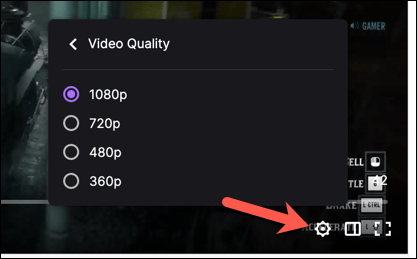
마찬가지로 가상 사설망 (VPN) 트래픽 는 온라인 서비스에 문제를 일으킬 수 있습니다. Twitch 스트림은 지리적으로 차단되지 않으므로 사용하는 데 VPN이 필요하지 않습니다. Chrome에서 오류 2000이 표시되는 경우 VPN 연결을 비활성화하고 페이지를 새로 고침하여 표준 연결로로드하세요.
다른 웹 브라우저 (또는 Twitch 앱) 사용해보기
Chrome이 Twitch 스트림을 시청할 수있는 유일한 옵션은 아닙니다. Chrome 브라우저에서 Twitch 오류 2000 문제가 계속 표시되는 경우 Firefox와 같은 다른 브라우저 나 Twitch 데스크톱 또는 모바일 앱으로 전환하는 것을 고려해야합니다.
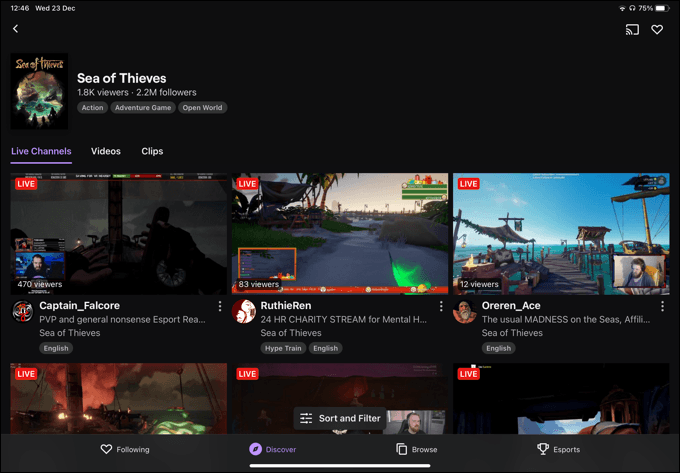
네트워크 또는 연결 문제로 인해 Twitch 스트림이 차단되어 다른 브라우저 나 Twitch 앱으로 전환해도 도움이되지 않습니다. 그러나 Chrome이 문제인 경우 다른 브라우저 (또는 Twitch 앱)에서 즐겨 찾는 스트림에 다시 액세스 할 수 있습니다.
특히 Twitch 앱은 크로스 플랫폼이므로 스트림을 볼 수 있습니다. Windows 또는 Mac (데스크톱 앱 사용), iOS, iPadOS, Android (휴대 기기)
Twitch Streaming Explored
Google 크롬에서 Twitch 오류 2000을 수정하는 방법을 알아 냈 으면 플랫폼을 올바르게 사용할 수 있습니다. 지금 수천 명의 스트리 머가 스트리밍 중이며, 참여하고 싶다면 장비가있는 한 Twitch에서 스트리밍 시작 는 쉽습니다.
스트림 시청에만 관심이있는 경우 월간 무료 Twitch Prime 구독 을 (를) 사용하여 스 트리머를 무료로 구독해야합니다. 이렇게하면 많은 혜택 (예 : 하위 전용 Twitch 감정 표현 )을 얻을 수 있지만 스트림을 더 지원하고 싶다면 나만의 방식으로 Twitch 스트림 습격 에 대해 생각할 수 있습니다. 청중.